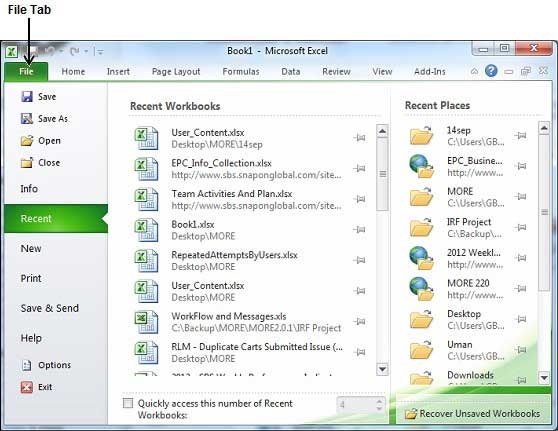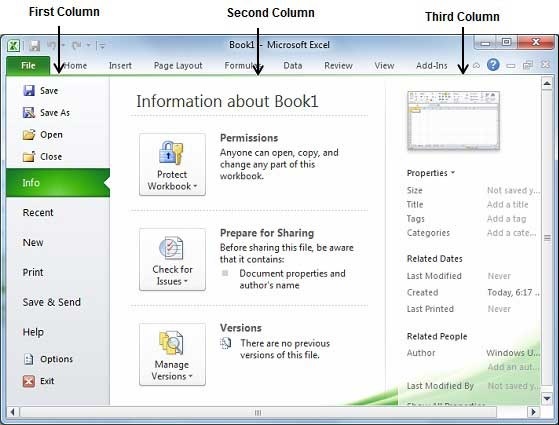Представление Backstage было введено в Excel 2010 и служит центральным местом для управления вашими листами. Представление Backstage помогает создавать новые листы, сохранять и открывать листы, распечатывать и обмениваться листами и т. Д.
Добраться до Backstage View легко. Просто перейдите на вкладку «Файл», расположенную в верхнем левом углу ленты Excel. Если у вас уже нет открытых листов, вы увидите окно со списком всех недавно открытых листов следующим образом:
Если у вас уже есть открытый лист, то он покажет окно, показывающее детали об открытом листе, как показано ниже. Представление Backstage показывает три столбца, когда вы выбираете большинство доступных параметров в первом столбце.
Первый столбец представления за кулисами будет иметь следующие параметры:
| S.No. | Вариант и описание |
|---|---|
| 1 |
Сохранить Если существующий лист открыт, он будет сохранен как есть, в противном случае отобразится диалоговое окно с запросом имени листа. |
| 2 |
Сохранить как Появится диалоговое окно с запросом имени листа и типа листа. По умолчанию он будет сохранен в формате листа 2010 с расширением .xlsx. |
| 3 |
открыто Эта опция используется для открытия существующего листа Excel. |
| 4 |
близко Эта опция используется для закрытия открытого листа. |
| 5 |
Информация Эта опция отображает информацию об открытом листе. |
| 6 |
последний Эта опция выводит список всех недавно открытых листов. |
| 7 |
новый Эта опция используется для открытия нового листа. |
| 8 |
Распечатать Эта опция используется для печати открытого листа. |
| 9 |
Сохранить и отправить Этот параметр сохраняет открытый лист и отображает параметры для отправки листа по электронной почте и т. Д. |
| 10 |
Помогите Вы можете использовать эту опцию, чтобы получить необходимую справку о Excel 2010. |
| 11 |
Опции Используйте эту опцию, чтобы установить различные опции, связанные с Excel 2010. |
| 12 |
Выход Используйте эту опцию, чтобы закрыть лист и выйти. |
Сохранить
Если существующий лист открыт, он будет сохранен как есть, в противном случае отобразится диалоговое окно с запросом имени листа.
Сохранить как
Появится диалоговое окно с запросом имени листа и типа листа. По умолчанию он будет сохранен в формате листа 2010 с расширением .xlsx.
открыто
Эта опция используется для открытия существующего листа Excel.
близко
Эта опция используется для закрытия открытого листа.
Информация
Эта опция отображает информацию об открытом листе.
последний
Эта опция выводит список всех недавно открытых листов.
новый
Эта опция используется для открытия нового листа.
Распечатать
Эта опция используется для печати открытого листа.
Сохранить и отправить
Этот параметр сохраняет открытый лист и отображает параметры для отправки листа по электронной почте и т. Д.
Помогите
Вы можете использовать эту опцию, чтобы получить необходимую справку о Excel 2010.
Опции
Используйте эту опцию, чтобы установить различные опции, связанные с Excel 2010.
Выход
Используйте эту опцию, чтобы закрыть лист и выйти.
Информация о листе
Когда вы нажимаете опцию Информация, доступную в первом столбце, во второй колонке представления Backstage отображается следующая информация:
-
Режим совместимости. Если лист не является листом Excel 2007/2010, здесь отображается кнопка «Преобразовать», позволяющая легко обновить его формат. В противном случае эта категория не появляется.
-
Разрешения — вы можете использовать эту опцию для защиты листа Excel. Вы можете установить пароль, чтобы никто не мог открыть ваш лист, или вы можете заблокировать лист, чтобы никто не мог редактировать ваш лист.
-
Подготовка к публикации. В этом разделе представлена важная информация, которую вы должны знать о своем листе, прежде чем отправлять его другим, например, запись изменений, внесенных вами при разработке листа.
-
Версии — если лист был сохранен несколько раз, вы можете получить доступ к предыдущим версиям этого раздела.
Режим совместимости. Если лист не является листом Excel 2007/2010, здесь отображается кнопка «Преобразовать», позволяющая легко обновить его формат. В противном случае эта категория не появляется.
Разрешения — вы можете использовать эту опцию для защиты листа Excel. Вы можете установить пароль, чтобы никто не мог открыть ваш лист, или вы можете заблокировать лист, чтобы никто не мог редактировать ваш лист.
Подготовка к публикации. В этом разделе представлена важная информация, которую вы должны знать о своем листе, прежде чем отправлять его другим, например, запись изменений, внесенных вами при разработке листа.
Версии — если лист был сохранен несколько раз, вы можете получить доступ к предыдущим версиям этого раздела.
Свойства листа
Если щелкнуть параметр « Информация» в первом столбце, в третьем столбце представления Backstage отображаются различные свойства. Эти свойства включают размер листа, заголовок, теги, категории и т. Д.
Вы также можете редактировать различные свойства. Просто попробуйте щелкнуть по значению свойства, и если свойство будет редактируемым, оно отобразит текстовое поле, в которое вы можете добавить свой текст, такой как заголовок, теги, комментарии, автор.
Выход за кулисы
Это просто выйти из представления Backstage. Либо нажмите на вкладку «Файл», либо нажмите кнопку «Esc» на клавиатуре, чтобы вернуться в рабочий режим Excel.